- Pengarang Lauren Nevill [email protected].
- Public 2023-12-16 18:54.
- Diubah suai terakhir 2025-01-23 15:22.
Pelbagai grafik indah di Internet sentiasa membuat anda ingin menyalin gambar ke komputer anda, walaupun tidak ada penggunaan yang berguna untuknya. Mana-mana penyemak imbas yang anda gunakan untuk melayari laman web, cara menyimpan gambar di salah satu daripadanya akan sama.
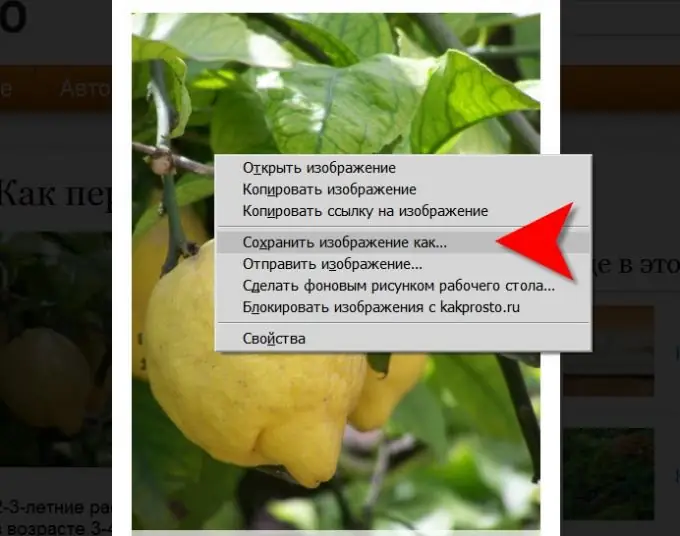
Arahan
Langkah 1
Buka gambar di penyemak imbas, klik kanan dan bar menu akan hilang. Menu klik kanan biasanya disebut "kontekstual" kerana kandungannya berubah bergantung pada konteks penggunaan. Oleh kerana anda mengklik gambar, menu akan berisi baris untuk menyalin fail gambar ke komputer anda - "Simpan Gambar Sebagai". Dengan memilih item ini, anda akan membuka dialog standard untuk menyimpan fail sistem operasi anda.
Langkah 2
Pilih lokasi di komputer anda di mana anda ingin menyimpan fail gambar. Adalah logik untuk meletakkannya di folder "Gambar Saya", yang terletak di dalam folder "Dokumen Saya". Tetapi anda boleh memilih mana-mana lokasi yang mudah - dengan mengklik pada senarai drop-down "Folder" di bahagian atas dialog simpan, anda boleh memilih salah satu disk di komputer anda atau bahkan menyimpan gambar ke komputer lain di rangkaian tempatan. Apabila anda telah memilih lokasi simpan, perhatikan nama fail.
Langkah 3
Ganti nama di medan Nama Fail dengan sesuatu yang bermakna. Biasanya fail di pelayan mempunyai nama yang, dengan alasan apa pun, sesuai untuk program pelayan, tetapi sama sekali tidak bermakna dari sudut pandangan orang biasa. bernama Lemon.jpg, bukan main-edad643514e160ffe0555e119d330f4e.jpg. Perhatikan hakikat bahawa dalam nama fail perlu meninggalkan bahagian kanannya yang tidak berubah, diletakkan setelah titik terakhir - fail "sambungan".
Langkah 4
Klik butang "Simpan" untuk memulakan proses memuat naik gambar ke lokasi yang anda tentukan dengan nama yang anda tentukan.
Langkah 5
Kadang kala pemilik laman web mengambil langkah khas untuk mengelakkan pengunjung tidak dapat menyimpan gambar di komputer mereka. Walau bagaimanapun, semua yang dipaparkan di layar dapat, misalnya, disalin ke dalam RAM komputer dan kemudian disimpan menggunakan penyunting grafik. Untuk menyalin kandungan layar, kunci Cetak Skrin (kadang-kadang disingkat PrnSc) digunakan, dan editor grafik secara lalai dalam sistem operasi apa pun, di Windows itu adalah Cat.






